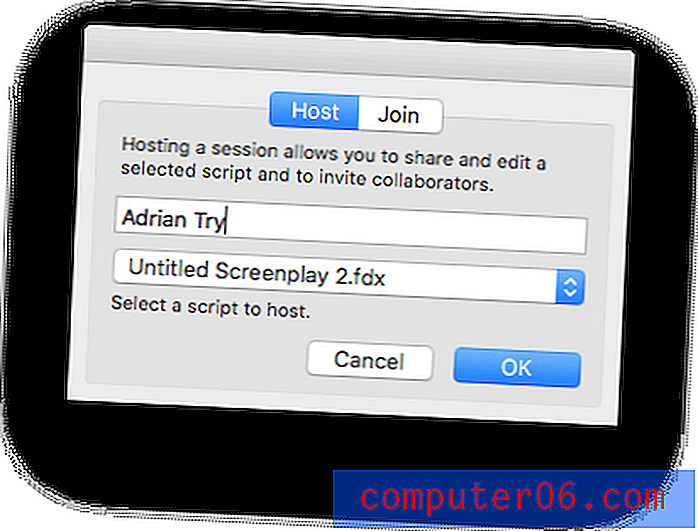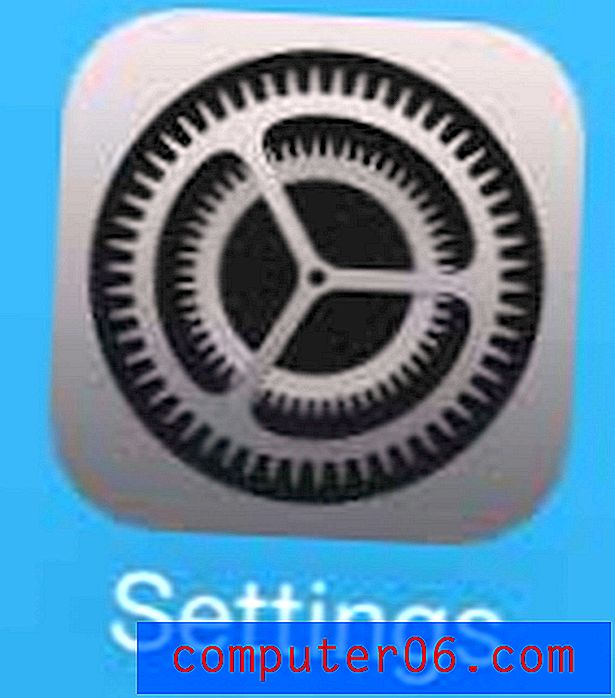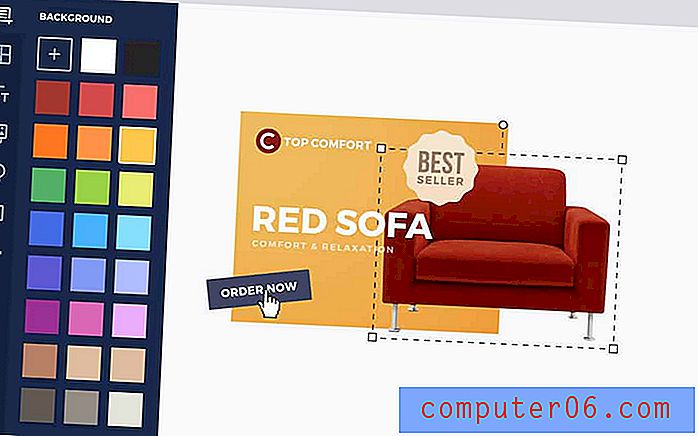Kako zatvoriti karticu u programu Microsoft Edge na iPhoneu
Kao i desktop verzija Microsoft Edge-a, inačica iPhonea omogućuje vam upotrebu kartica za otvaranje više web stranica odjednom. To vam olakšava brzo prebacivanje između različitih web stranica u isto vrijeme. Također vam omogućuje da ostavite jednu stranicu otvorenom i dostupnom dok čitate drugu.
Ali otvaranje svih tih kartica može vam otežati pronalaženje kartica, posebno ako su ostale kartice otvorene nenamjerno ili u drugu svrhu. Srećom možete zatvoriti jezičke u Edgeu, a čak možete i odlučiti da ih zatvorite odjednom ako želite.
Kako zatvoriti jednu karticu ili zatvoriti sve kartice u aplikaciji Edge iPhone
Koraci u ovom članku izvedeni su na iPhone 7 Plus u iOS 10.3.3. Ovaj vodič će pretpostaviti da ste već instalirali Microsoft Edge na svoj iPhone i da želite znati kako zatvoriti kartice preglednika koje su otvorene u aplikaciji. Microsoft Edge možete preuzeti na svoj iPhone slijedeći ovaj vodič.
1. korak: otvorite aplikaciju Microsoft Edge na svom iPhoneu.

2. korak: Dodirnite ikonu kartica na traci pri dnu zaslona. To je ikona s brojem unutar kvadrata.
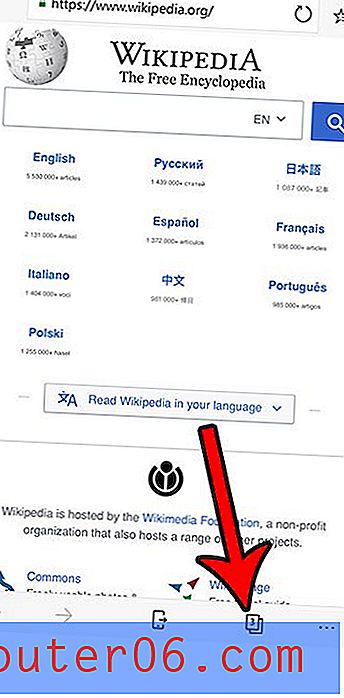
Korak 3: Dodirnite x u donjem desnom kutu kartice koju želite zatvoriti. Možete otvoriti sve otvorene jezičke dodirom na gumb Zatvori sve na dnu zaslona.
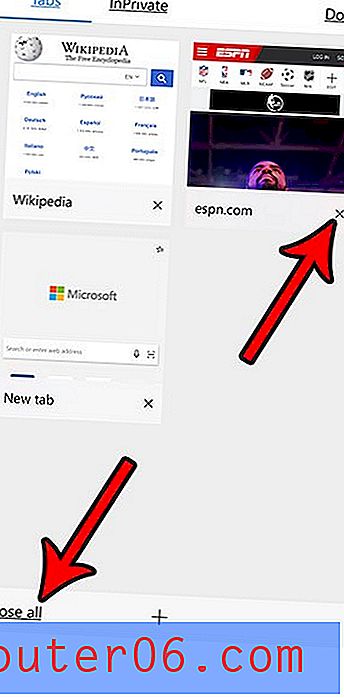
Saznajte više o upravljanju pohranom na iPhoneu ako ustanovite da često nemate dovoljno prostora za nove aplikacije, glazbu ili videozapise.